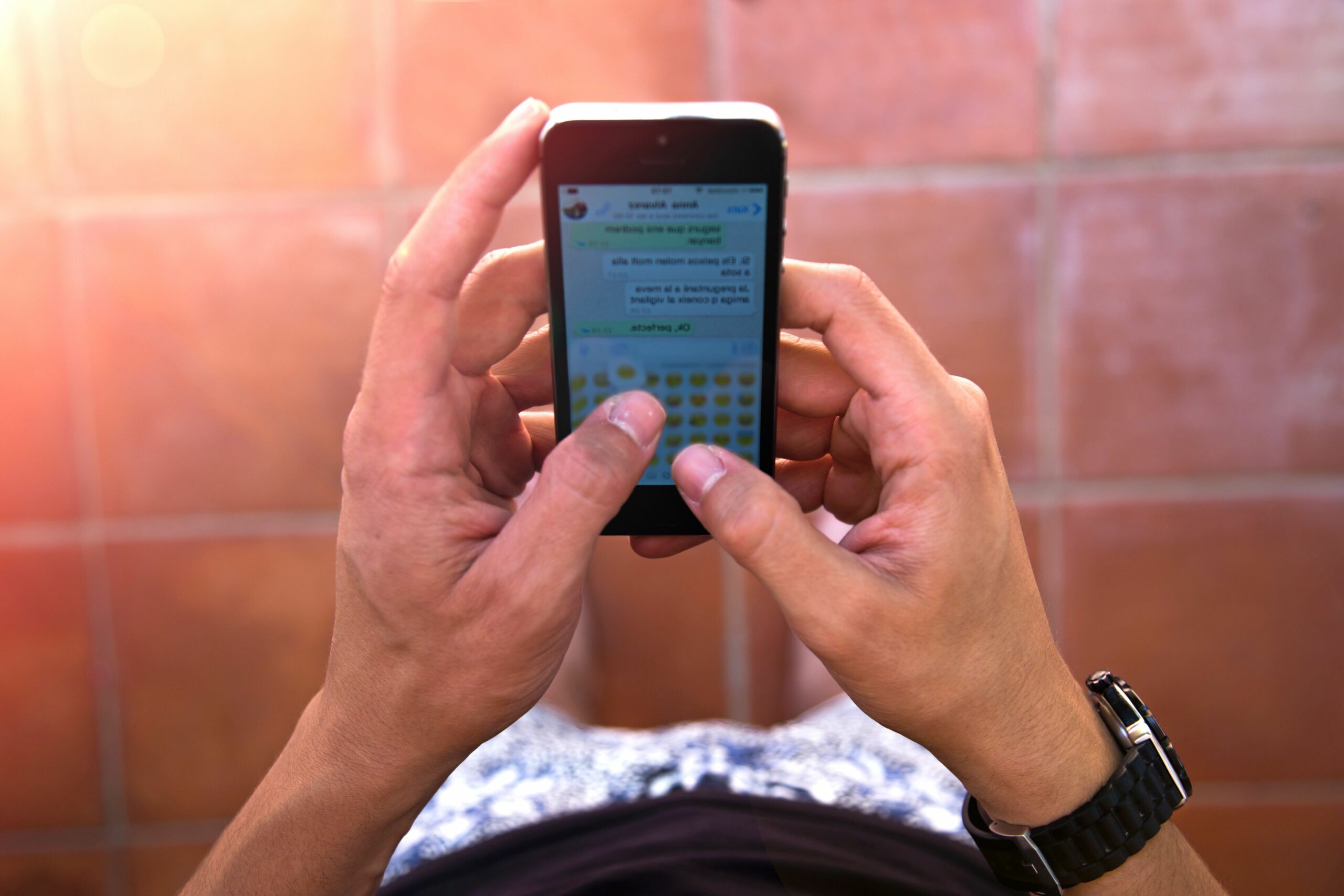Mitä tietää
- Varmista, että iCloud on päällä. Tarkista avaamalla asetukset † iCloud ja kytke päälle Viestit†
- Jos haluat palauttaa poistetut viestit iPhonessa iCloudin avulla, siirry kohtaan asetuksetvalitse nimesi ja valitse iCloud†
- Käytä iTunes-varmuuskopiota, avaa iTunes tietokoneella ja valitse Asetukset † Yleiset asetukset † Laitteetja valitse varmuuskopio.
Tässä artikkelissa kerrotaan, kuinka voit palauttaa poistetut tekstit ja iMessages sekä mahdollisesti palauttaa kadonneet viestit. Ohjeet koskevat iOS 12:ta ja iOS 11:tä.
Poistettujen tekstien palauttaminen iCloudin avulla
Ensimmäinen askel tekstiviestien onnistuneeseen palauttamiseen on tarkistaa, onko iCloudin viestit käytössä laitteessasi. Tämä Applen ominaisuus tallentaa tekstiviestisi pilveen ja helpottaa viestien palauttamista, jos laitteesi katoaa, varastetaan tai se on lakannut toimimasta. Tarkistaaksesi, onko ominaisuus käytössä:
-
Avaa asetukset sovellus, napauta nimeäsi ja napauta sitten iCloud†
-
Laita päälle Viestit vaihtokytkin.
Jos ostit uuden laitteen tai palautit puhelimen ja Viestit iCloudissa on käytössä, keskustelut tulevat näkyviin, kun iPhone on määritetty ja kirjaudut sisään Apple ID:lläsi. Jos otit Viestit käyttöön iCloudissa, mutta poistit viestin manuaalisesti, se on todennäköisesti kadonnut. Viestit iCloudissa -palvelu toimii synkronointityökaluna laitteidesi välillä, joten kaikki poistamasi viestit poistetaan välittömästi pilvestä. Jos et kuitenkaan ole ottanut Viestit käyttöön iCloudissa, vanhat tekstiviestisi voidaan tallentaa iCloud- tai iTunes-varmuuskopioon. ICloudissa olevia viestejä ei voi palauttaa iCloud- tai iTunes-varmuuskopiosta, koska varmuuskopio ei sisällä tavallisia tekstiviestejä tai iMessages-viestejä, kun Viestit iCloudissa on otettu käyttöön.
Palauta poistettu tekstiviesti iPhonessa iCloud-varmuuskopiolla
Jos iPhonesi varmuuskopioi automaattisesti iCloudiin, voit ehkä palauttaa sen aikaisempaan aikaan. Jos palautat iPhonen aikaisempaan aikaan, kaikki laitteeseen tehdyt uudet muutokset menetetään määritetyn ajan kuluttua. Kohteet voivat sisältää uudempia tekstiviestejä, valokuvia, videoita, muistiinpanoja ja paljon muuta. Aloita tarkistamalla, milloin viimeisin iCloud-varmuuskopiointi tapahtui. Jos viimeisin varmuuskopiointi tapahtui viestien ollessa vielä laitteessa, iPhonesi voi olla mahdollista palauttaa ajoissa näiden viestien palauttamiseksi. Voit tarkistaa, milloin viimeisin iCloud-varmuuskopiointi tapahtui:
-
Mene asetuksetnosturi sinun nimesija napauta sitten iCloud†
-
Kuten iCloud-varmuuskopio vaihtokytkin on päällä, valitse päällä -painiketta nähdäksesi, milloin viimeisin varmuuskopiointi tehtiin. Jos iCloud-varmuuskopiointi ei ole käytössä, laitetta ei voi palauttaa tällä menetelmällä.
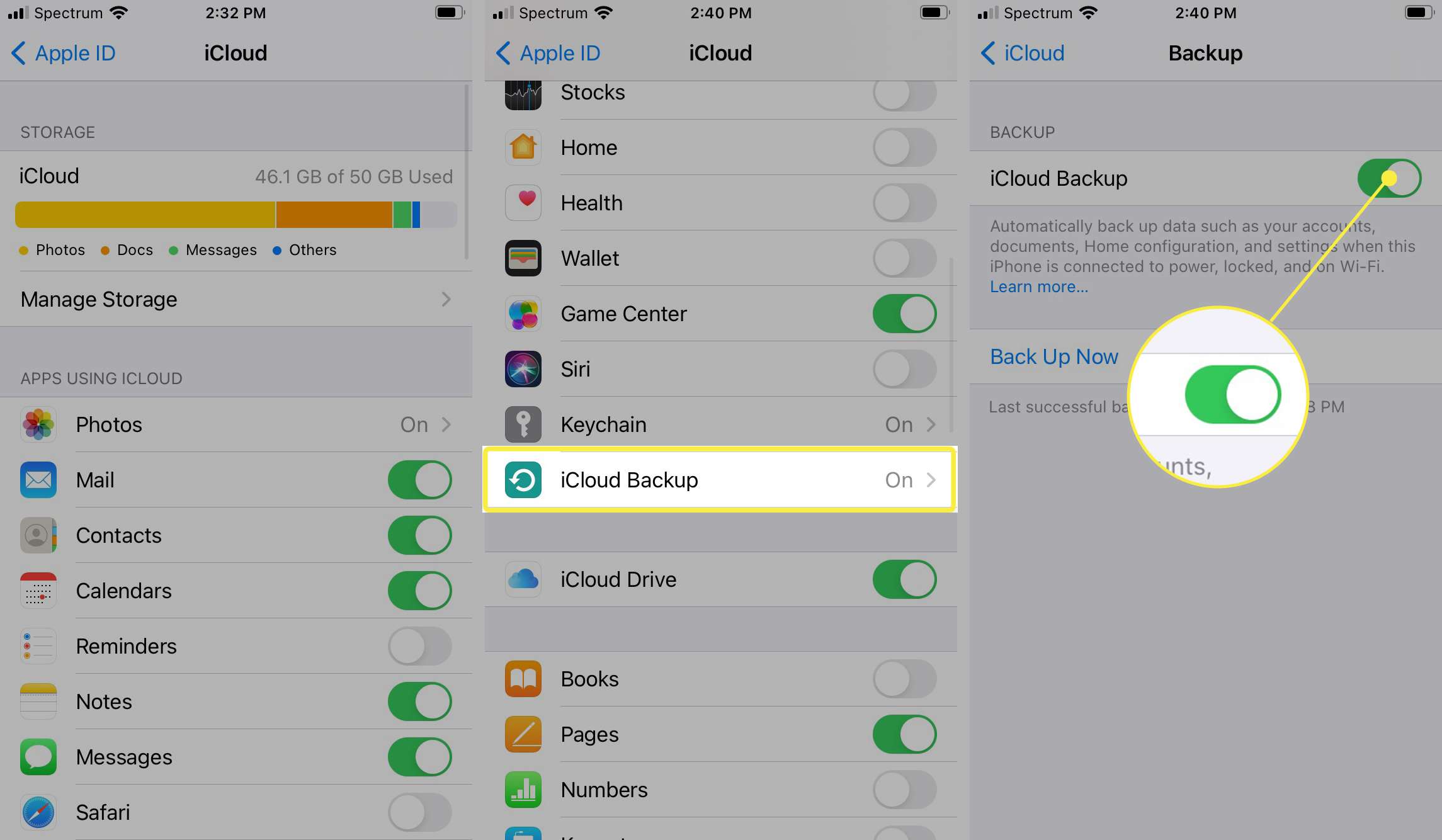
-
Jos viimeisin iCloud-varmuuskopio oli ennen tekstien poistamista, palauta iPhonesi varmuuskopiosta. Prosessi on sama iPadissa ja iPhonessa.
Älä varmuuskopioi iPhonea iCloudiin sen jälkeen, kun olet varmistanut, että viimeisin varmuuskopio sisältää poistetut tekstiviestit. Tämä korvaisi vanhan varmuuskopion uudemmalla varmuuskopiolla, joka ei sisällä viestejä.
Poistettujen tekstien palauttaminen iTunes-varmuuskopion avulla
Jos yhdistät iPhonen manuaalisesti tietokoneeseen varmuuskopioidaksesi sen iTunesin avulla, saatat pystyä palauttamaan laitteen aikaisempaan ajankohtaan käyttämällä tietokoneellesi tallennettua varmuuskopiota. Tämä menetelmä toimii vain pre-Catalina (10.15) -laitteissa. Käytä macOS Catalinassa tai uudemmassa osiossa Finder-menetelmää etsiäksesi tai noutaaksesi varmuuskopion Mac-tietokoneeltasi. Aloita tarkistamalla, milloin viimeinen iTunes-varmuuskopiointi tapahtui. Jos jokin käytettävissä olevista varmuuskopioista tehtiin aikana, jolloin viestit olivat vielä laitteessa, iPhonesi voi olla mahdollista palauttaa ajoissa palauttaaksesi kyseiset viestit. Voit tarkistaa, milloin viimeisin iTunes-varmuuskopiointi tapahtui:
-
Avata iTunes Macilla tai PC:llä.
-
Valitse valikkopalkista Asetukset†
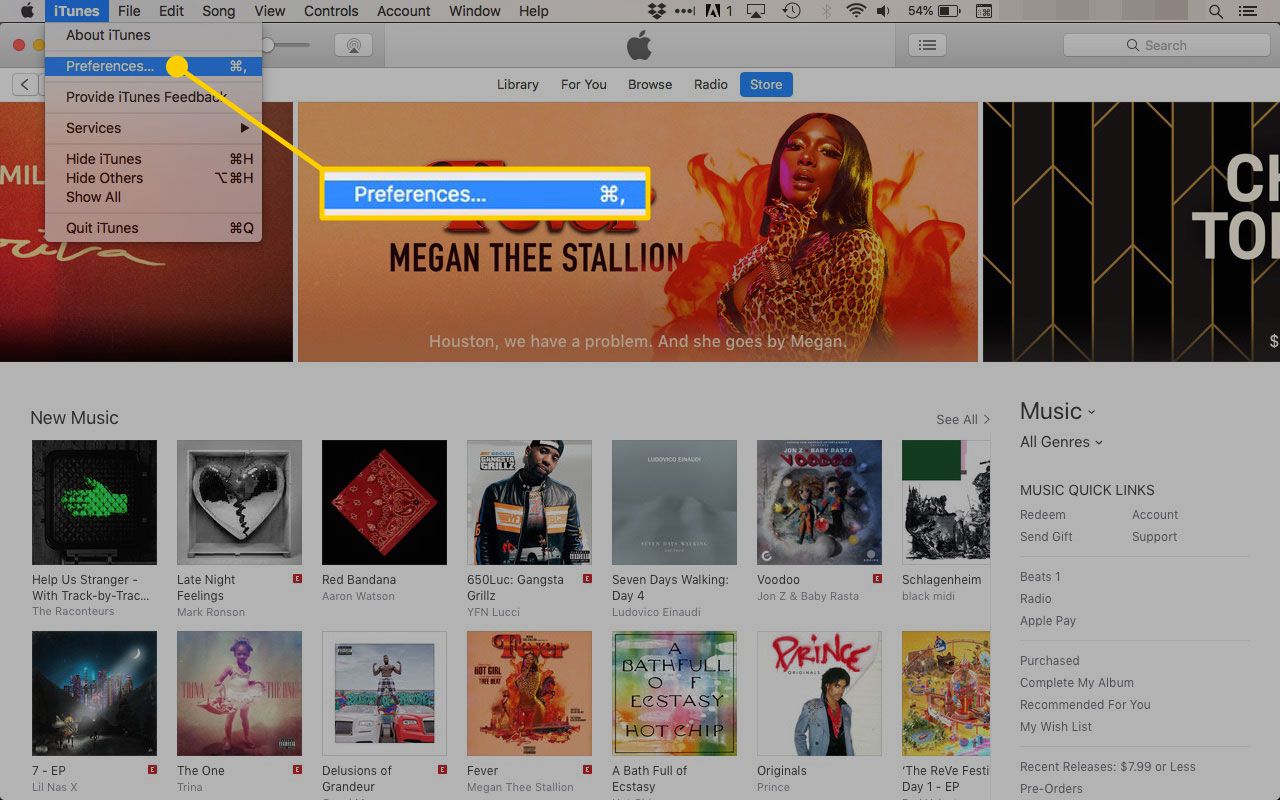
-
Vuonna Yleiset asetukset -ikkunassa, valitse Laitteet -välilehti.
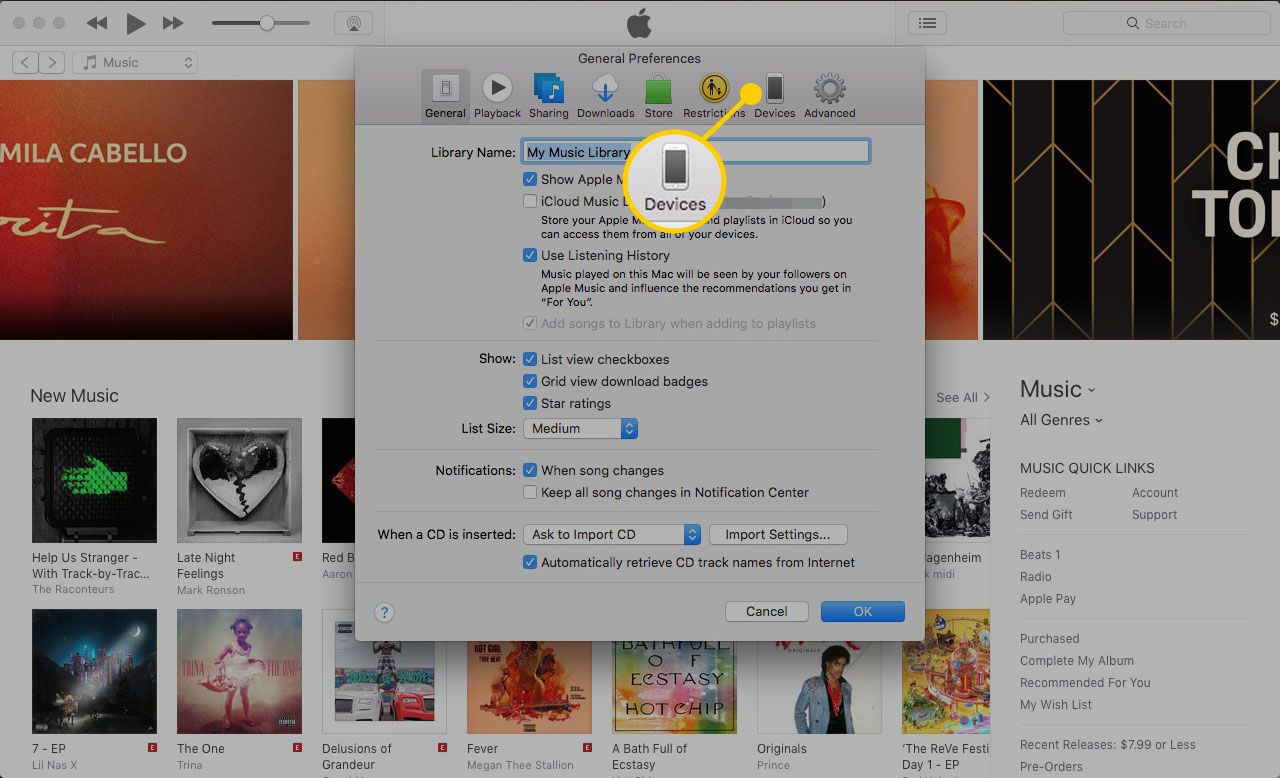
-
Jos iPhone on varmuuskopioitu iTunesin avulla, se näyttää kaikki tietokoneellasi tällä hetkellä olevat varmuuskopiot. Huomaa erilaiset päivämäärävaihtoehdot.
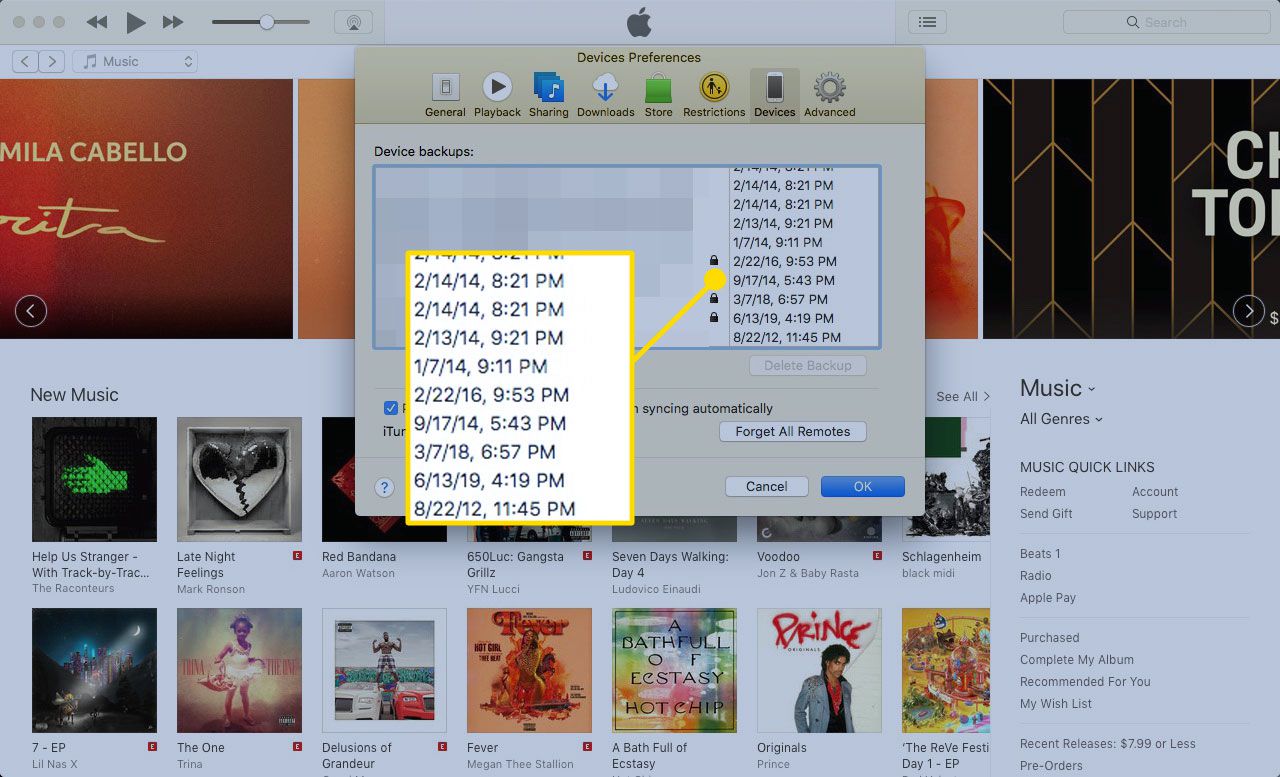
-
Palauta iPhone varmuuskopiosta, jos sinulla on sellainen, joka sisältää palautettavat viestit.
Poistettujen tekstien palauttaminen Mac Finderilla
Jos olet varmuuskopioinut iPhonesi Mac-tietokoneeltasi, löydät viimeisimmät varmuuskopiot, mukaan lukien viimeisimmän varmuuskopion päivämäärän Finderissa. Avaa Finder-ikkuna ja siirry seuraavaan kansioon:
~/Kirjasto/Sovellustuki/MobileSync/Varmuuskopiointi/
Voit myös avata Spotlightin ja tulla sisään MobileSync hakukentässä. Avaa satunnaisen tekstijonon sisältävä kansio. The Päivämäärä muutettu sarake osoittaa viimeisimmän varmuuskopion.
Palauta poistetut tekstiviestit iPhonessa käyttämällä kolmannen osapuolen palautustyökalua
Monet kolmannen osapuolen ohjelmistosovellukset väittävät pystyvänsä palauttamaan kadonneita tietoja iPhonessa. Kaksi suosituimmista iPhone-tietojen palautusvaihtoehdoista ovat EaseUS MobiSaver ja Gihosoft iPhone Data Recovery. Nämä sovellukset eivät takaa tuloksia, koska niiden onnistumisprosentti perustuu siihen, onko iPhone kirjoittanut uutta tietoa siitä, mistä vanhat tekstiviestit on palautettu. Kuitenkin, jos olet vaikeuksissa, tämä on kannattava viimeinen yritys.